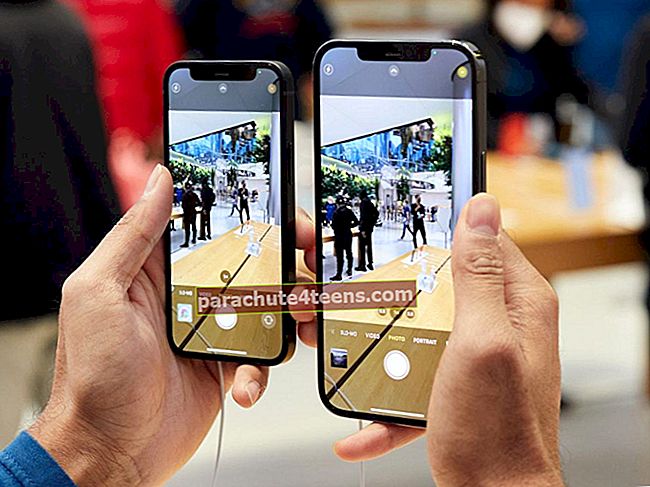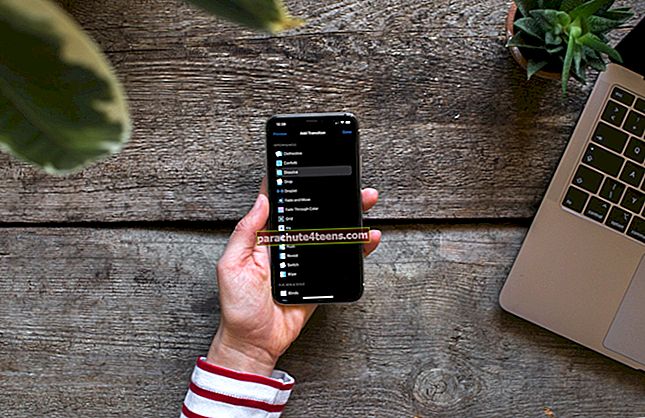Sovellusten ostaminen iPhone X: ssä, Xs: ssä, Xs Max: ssa ja XR: ssä Face ID: n avulla on melko yksinkertaista, mutta siihen liittyy hieman vääntöä. Joten, jos olet päivittänyt perinteisistä iPhone-puhelimista (Koti-painikkeella), et välttämättä pidä prosessia suoraviivaisena.
Varmistaakseen, että et osta sovelluksia vahingossa uusista iPhone-laitteista, Apple on lisännyt ylimääräisen askeleen sekoitukseen. Kun olet tehnyt rauhan sen kanssa, alat löytää sen yhtä purjehtimiseksi. Ilman sietoa, anna minun käydä läpi vaiheet!
Nopea navigointi:
- Kuinka vahvistaa App Store -ostos Face ID: llä iPhone X: ssä
- Poista Face ID käytöstä vahvistaaksesi App Store -sovelluksen latauksen
Kuinka ostaa sovelluksia iPhone X: ssä, X: ssä, Xs Max: ssa ja XR: ssä kasvotunnuksella
Vaihe 1. Tuoda markkinoille Sovelluskauppa iPhonellasi.
 Vaihe # 2. Etsi nyt sovellus haluat ostaa.
Vaihe # 2. Etsi nyt sovellus haluat ostaa.
 Vaihe # 3. Seuraavaksi sinun on napautettava get / price -painiketta.
Vaihe # 3. Seuraavaksi sinun on napautettava get / price -painiketta.
 Vaihe # 4. Nyt näet valikon, joka sisältää sovelluksen tiedot, ja Peruuta-painikkeen. Voit hylätä ostoksen napauttamalla Peruuttaa.
Vaihe # 4. Nyt näet valikon, joka sisältää sovelluksen tiedot, ja Peruuta-painikkeen. Voit hylätä ostoksen napauttamalla Peruuttaa.
Voit asentaa sovelluksen ensin kaksoisnapsauta sivupainiketta ja vilkaise sitten laitettasi todentaaksesi Kasvotunnus.

No, puhuin tästä hyvin pienestä ylimääräisestä vaiheesta. Kesti muutama päivä tottua tähän uuteen kierteeseen. Luulen, että se voi olla myös sinun kanssasi.
merkintä: Jos et pysty todentamaan Face ID: tä, sinun pitäisi nähdä Osta / Asenna-painike. Napauta sitä ja kirjoita sitten Apple ID -salasana todentamiseksi.
Entä jos et halua käyttää Face ID: tä App Store -ostoksissa? On tapa poistaa se käytöstä. Jatka lukemista…
Face ID: n poistaminen käytöstä App Store -ostoksille iPhone X: ssä, Xs: ssä, Xs Max: ssa ja XR: ssä
Sinulla on mahdollisuus poistaa Face ID: n käyttö iTunesista ja App Storesta, jos et halua käyttää sitä enää ostosten todentamiseen.
Vaihe 1. Tuoda markkinoille Asetukset-sovellus laitteellasi.
 Vaihe # 2. Selaa nyt alas ja napauta Kasvotunnus ja salasana.
Vaihe # 2. Selaa nyt alas ja napauta Kasvotunnus ja salasana.
 Vaihe # 3. Seuraavaksi sinun on annettava Salasana.
Vaihe # 3. Seuraavaksi sinun on annettava Salasana.
 Vaihe # 4. Lopuksi sinun on sammuta iTunes ja App Store.
Vaihe # 4. Lopuksi sinun on sammuta iTunes ja App Store.

Se siitä! Tästä eteenpäin sinun ei tarvitse todentaa ostoksiasi kasvojentunnistustekniikalla. Myöhemmin, jos haluat palata takaisin, sinun tarvitsee vain palata tähän asetukseen ja kytkeä sitten iTunes- ja App Storen kytkin päälle.
Jos olet nauttinut tämän viestin lukemisesta, saatat haluta myös tarttua näihin artikkeleihin:
- Kasvotunnuksen poistaminen käytöstä iPhonessa
- Kuinka nopeuttaa kasvotunnusta iPhonessa
- Kirjaudu sisään sovelluksiin, joissa on kasvotunnus iPhonessa
- Kuinka jakaa ostetut iPhone-sovellukset perheenjäsenten kanssa
Haluatko lukea lisää tällaisia oppaita iPhone X -sarjasta?